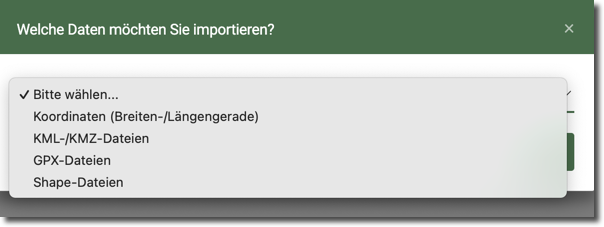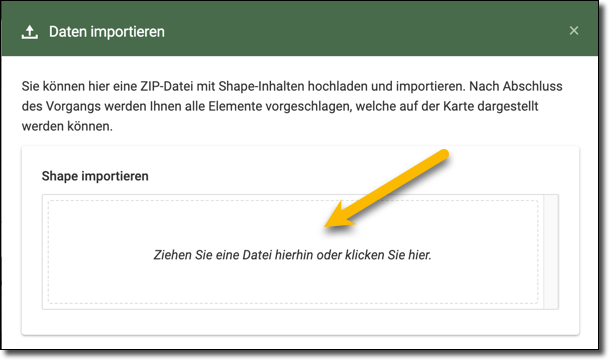-
Allgemeines
- Aktivierungscode für Revierwelt-Produkte einlösen
- Aktivitäten bzw. Änderungen anzeigen
- Allgemeine Funktionen in allen Menüs
- Automatische Verlängerung und Zahlungsmöglichkeiten
- Benutzername, Passwort oder Email-Adresse ändern
- Community und Kontakte
- Daten nach Excel exportieren
- Einrichtung eines Cyrus Outdoor Handys
- Etiketten-Designer
- Etikettendruck mit Revierwelt
- Fernwartung per Teamviewer
- Geräte mit Revierwelt verbinden
- Geräte mit Revierwelt verbinden (App)
- GPS-Energiemanagement am Mobiltelefon
- ID-Tag / QR-Code
- Internet-Browser
- Jagd- und Schonzeiten
- Jagd- und Schonzeiten (App)
- Jagdjahrdaten kopieren
- Newsletter
- NFC-Chip / QR-Code
- Privatsphäre-Einstellungen
- Probleme mit Android-Telefon
- Registrierung bei Revierwelt
- Registrierung bei Revierwelt (App)
- Revierwelt-Kalender einbinden
- SEPA-Lastschriftverfahren
- Sim-Karten aufladen
- SIM-Karten verwalten (App)
- Software, Daten, Backup
- Tabellenlayouts anpassen
- Telekom Sim-Karten in Revierwelt-Geräten
- Video: Registrierung bei Revierwelt
- Waage und Drucker einbinden
- Wilderkennung mit künstlicher Intelligenz
- Wildlocker
- Wildlocker (App)
- Zahlungsmethode hinzufügen oder bearbeiten
- Zahlungsmöglichkeiten
- Alle Artikel anzeigen ( 24 ) Artikel zusammenklappen
-
Anbindung/Schnittstellen
-
APPS
- App: Aktuelle und vorherige Version
- App: Allgemeines
- App: Einstellungen am Mobiltelefon
- App: Fotos einfügen
- App: Fussleiste konfigurieren
- App: Kompass verwenden
- App: Sprache ändern
- Geräte mit Revierwelt verbinden (App)
- Probleme mit Android-Telefon
- Revierwelt-Account löschen (App)
- RW Fallenüberwachung App
- RW Hundeortung App
- RW Standkarte App: Notwendige Einstellungen
- RW Standkarte App: Nutzung
- RW Wildkamera App
- Video: Nutzung der RW Standkarte
- Video: Registrierung bei Revierwelt
- Alle Artikel anzeigen ( 2 ) Artikel zusammenklappen
-
Auswertungen
-
Benutzerdef. Funktionen
-
Benutzermenü
-
Benutzerverwaltung
-
Drückjagd
- Drückjagd Textvorlagen
- Drückjagddurchführung
- Drückjagdeinladungen
- Drückjagdplanung
- Gemeldete Positionen
- RW Standkarte App: Notwendige Einstellungen
- RW Standkarte App: Nutzung
- Schnellstart einer Drückjagd
- Schnellstart einer Drückjagd (App)
- Versicherungen
- Video: Nutzung der RW Standkarte
- Videohilfe: Drückjagd - Planung
- Videohilfe: Drückjagd - Textvorlagen und Einladungen
-
Fallen- und Kirrüberwachung
- Aktivierungscode für Revierwelt-Produkte einlösen
- Bedienungsanleitung Trapmaster Fangmelder
- Fallenüberwachung
- Fallenüberwachung (App)
- RW Wildkamera App
- Sim-Karten aufladen
- Telefonnummer/Email für Kirr- und Fallenmelder
- Trapmaster Professional Sim-Karte aufladen
- Überwachungsgeräte konfigurieren: Fallenmelder
- Überwachungsgeräte konfigurieren: Kirrmelder, Sauenhandy etc.
- Überwachungsgeräte konfigurieren: MinkPolice Fallenmelder
- Überwachungsgeräte konfigurieren: Wildmelder
-
FAQ - Häufig gestellte Fragen
- Datensätze aus Tabelle drucken
- Die Wetter- und Windangaben stimmen nicht ...
- Heatmap auf der Revierkarte
- Keine Push-Nachrichten aufs Handy?
- Passwort oder Benutzername vergessen
- Revieradministrator wechseln
- Reviergrenze ist weg?!
- Reviermitglieder sehen keine Bilder der Wildkameras?
- Revierwelt-App 1.15.7 ANDROID
- Streckenliste - alle Eintragungen weg?!
- Tabellenlayouts anpassen
- Vorgabe Jäger in der Streckenliste
- Warum kann ich nicht alle Funktionen sehen?
- Wie kann ich die Benachrichtigung über Pinnwand-Einträge abschalten?
- Wie kann ich eigene Symbole zeichnen?
- Wie kann ich Jäger in mein Revier aufnehmen?
- Wie kann ich meine Abschusspläne vom Vorjahr übertragen?
- Wildkamera sendet keine bzw. schwarze Bilder
- Wo finde ich die IMEI-Nummer?
- Wo ist mein Revierkonto und mein Guthaben?
- Alle Artikel anzeigen ( 5 ) Artikel zusammenklappen
-
Finanzen
-
Fleischverwaltung
- Barcode/QR-Code scannen (App)
- Etiketten generieren
- Etikettendruck mit Revierwelt
- Fleischsorten pro Wildart
- Fleischsorten pro Wildart (App)
- Fleischverwaltung
- Fleischverwaltung (App)
- Lager Einrichtung
- Lager Einrichtung (App)
- USB-Schnittstelle der Waage konfigurieren
- Verkaufen (App)
- Waage kalibrieren
- Waage und Drucker einbinden
- Wiegen und Etikettieren
- Wildbretrechner
- Wildkammer
- Wildkammer Waage&Drucker
- Wildmarken
- Alle Artikel anzeigen ( 3 ) Artikel zusammenklappen
-
GPS-Ortung
- Aktivierungscode für Revierwelt-Produkte einlösen
- Bedienungsanleitung Tracker LTE S1
- Bedienungsanleitung Tracker MU201.G1
- Bedienungsanleitung Tracker MU201.G2
- Bedienungsanleitung Tracker MU201.G3/G4
- Bedienungsanleitung Tracker TMT250
- GPS Alarmregel
- GPS Alarmregeln (App)
- GPS auf dem Mobiltelefon aktivieren
- GPS Aufgezeichnete Routen
- GPS Aufgezeichnete Routen (App)
- GPS Gastzugang einrichten
- GPS Gastzugang einrichten (App)
- GPS Karte anzeigen
- GPS Karte anzeigen (App)
- GPS Tracker - SOS-Modus deaktivieren
- GPS Tracker konfigurieren
- GPS Tracker LTE S1 aktivieren
- GPS Tracker TMT250 aktivieren
- GPS Tracker verwenden (App)
- GPS-Energiemanagement am Mobiltelefon
- GPS-Ortung mit Revierwelt
- Nachsuchenauswertung
- Nachsuchenauswertung (App)
- RW Hundeortung App
- Sim-Karten aufladen
- Telekom Sim-Karten in Revierwelt-Geräten
- Videohilfe: Revierwelt Hundehalsung
- Alle Artikel anzeigen ( 13 ) Artikel zusammenklappen
-
Marktplatz
-
Revieraktivitäten
- Anblickliste
- Anblickliste (App)
- Ansitzreservierung
- Ansitzreservierung (App)
- Aufgabenliste
- Aufgabenliste (App)
- ID-Tag / QR-Code
- Mein Tagebuch
- Mein Tagebuch (App)
- Nachrichten versenden
- Nachrichten versenden (App)
- Revier-Dokumente
- Revier-Fotoalben
- Revier-Kalender
- Revier-Kalender (App)
- Revier-Pinnwand
- Revier-Pinnwand (App)
- Revierkarte
- Revierkarte (App)
- Streckenliste
- Streckenliste (App)
- UVV-Ansitzkontrolle
- UVV-Ansitzkontrolle (App)
- Alle Artikel anzeigen ( 8 ) Artikel zusammenklappen
-
Revierdaten
-
Reviereinstellungen
- Abschussplan-Überwachung
- Ansitzreservierung konfigurieren
- Ansitzreservierung konfigurieren (App)
- Buchungskategorien (App)
- Daten-Gruppen
- Daten-Gruppen (App)
- Jagdjahr: Beginn und Ende einstellen
- Revier entfernen/zurücksetzen/löschen
- Revier umbenennen
- Revier- und Pirschdaten
- Revier- und Pirschdaten (App)
- Revierdaten freigeben
- Reviergrenze bearbeiten
- Symbolverwaltung
- Tag-Liste bearbeiten
-
Revierkonto und Mitglieder
- Aktivierungscode für Revierwelt-Produkte einlösen
- Automatische Verlängerung und Zahlungsmöglichkeiten
- Kostenübersicht und gebuchtes Paket
- Revieradministrator wechseln
- Reviermitglieder
- Reviermitglieder (App)
- Revierwelt-Paket buchen
- SIM-Karten verwalten
- SIM-Karten verwalten (App)
- Telekom Sim-Karten in Revierwelt-Geräten
- Zahlungsmethode hinzufügen oder bearbeiten
-
Revieroptionen
-
Revierüberwachung
- Aktivieren der REVIERWELT LTE Cam plus
- Aktivierungscode für Revierwelt-Produkte einlösen
- Einstellung Tagesmeldung
- Einstellung Tagesmeldung (App)
- Fallenüberwachung
- Manueller Eintrag
- Manueller Eintrag (App)
- Meldeübersicht
- Sim-Karten aufladen
- Überwachungs-Alarmregeln
- Überwachungs-Alarmregeln (App)
- Überwachungsgeräte
- Überwachungsgeräte (App)
- Wildkameraüberwachung
- Wildkameraüberwachung (App)
-
Revierwelt-Startseite
-
Sim-Karte
-
Social Media
-
Sonstiges
-
Tags - Schlüsselwörter
-
Video-Tutorials
- Menübedienung in den Apps
- Metallschutzgehäuse LTE Cam Plus
- Video: Nutzung der RW Standkarte
- Video: Registrierung bei Revierwelt
- Videohilfe: Reviergrenze zeichnen
- Videohilfe: Drückjagd - Planung
- Videohilfe: Drückjagd - Textvorlagen und Einladungen
- Videohilfe: Revierwelt Hundehalsung
- Videohilfe: Tabelle konfigurieren
- Videohilfe: Verkaufen
- Wildkamera Dörr Snapshot konfigurieren
- Wildkamera konfigurieren: X-View 5.0 G
- Wildkamera konfigurieren: X-View 7.5 und baugleiche Modelle
- Wildkamera LTE Cam plus aktivieren
- Wildkamera Minox DTC 1100 konfigurieren
- Wildkamera X-View 6.5G konfigurieren
- Wildkammer Waage&Drucker
- Alle Artikel anzeigen ( 2 ) Artikel zusammenklappen
-
Wetter/Mond
-
Wildbretmarkt
-
Wilddaten & Kategorien
- Abschussplan-Kategorien
- Aufgabentypen
- Aufgabentypen (App)
- Buchungskategorien
- Drückjagdplanung: Meldekategorien
- Drückjagdplanung: Meldekategorien (App)
- Einrichtungstypen
- Einrichtungstypen (App)
- Mindesthaltbarkeitsvorgaben
- Nachsuche-Kategorien
- Nachsuchen-Kategorien (App)
- Personen-Funktionen (App)
- Personenfunktionen
- Pfade und Flächen-Kategorien
- Pfade und Flächen-Kategorien (App)
- POI Kategorien (App)
- POI-Kategorien
- Strecken-Jagdarten
- Strecken-Typen
- Wildarten
- Wildgruppen
- Wildklassen
- Wildkrankheiten
- Alle Artikel anzeigen ( 8 ) Artikel zusammenklappen
-
Wildkamera
- Aktivieren der REVIERWELT LTE Cam plus
- Metallschutzgehäuse LTE Cam Plus
- RW Wildkamera App
- Schalterstellung X-View 5.0G
- Solarpanel für Wildkamera
- Telekom Sim-Karten in Revierwelt-Geräten
- Wildkamera konfigurieren: LTE Cam plus
- Wildkamera konfigurieren: Bolyguard
- Wildkamera konfigurieren: Denver, Suntek u.a.
- Wildkamera konfigurieren: Dörr Cloud
- Wildkamera konfigurieren: Dörr Snapshot 5.1
- Wildkamera konfigurieren: GSM-fähige Kamera
- Wildkamera konfigurieren: ICU Cam 4
- Wildkamera konfigurieren: Minox DTC 1100
- Wildkamera konfigurieren: Minox DTC 1200
- Wildkamera konfigurieren: SECACAM
- Wildkamera konfigurieren: Seissiger mit SuperSim
- Wildkamera konfigurieren: Spypoint
- Wildkamera konfigurieren: Suntek HC801LTE (4G)
- Wildkamera konfigurieren: X-View 5.0 G
- Wildkamera konfigurieren: X-View 7.5 und baugleiche Modelle
- Wildkamera LTE Cam plus aktivieren
- Wildkamera X-View 6.5G konfigurieren
- Alle Artikel anzeigen ( 8 ) Artikel zusammenklappen
Reviergrenze bearbeiten
Ihre Reviergrenze bildet das Kernstück Ihrer Revierverwaltung. Wenn Sie eine Reviergrenze angelegt haben, wird die Revierkarte immer mit zentrierter Reviergrenze geöffnet.
Sie können die Reviergrenze in Revierwelt zeichnen oder die Koordinaten aus einer Datei importieren.
Bitte zeichnen Sie die Reviergrenze in einer Linie – nicht in einzelnen Teilstücken – damit die Flächenberechnung funktioniert und damit die Grenze auch in der APP dargestellt werden kann.
Sie können mehrere voneinander unabhängige Reviergrenzen haben – wenn Sie beispielsweise innerhalb des Reviers nicht zugehörige Flächen haben oder eine Enklave ausserhalb der eigentlichen Reviergrenze zu ihrem Revier gehört.
HINWEIS: Sperren Sie die Funktion Reviergrenze bearbeiten, nachdem Sie diese erstellt haben. Das schützt vor versehentlichem Löschen.
Um die Reviergrenze zu zeichnen oder zu bearbeiten wechseln Sie zuerst in das betreffende Revier.
Im Reviermenü wählen Sie REVIERADMINISTRATION -> Reviereinstellungen -> Reviergrenze bearbeiten.
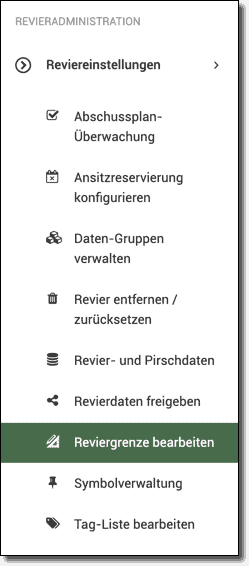
Wenn Sie die Reviergrenze erstmalig zeichnen, geben Sie den Ortsnamen des Ortes ein, der Ihrem Revier am nächsten liegt und klicken auf Suchen. Die Karte zeigt anschliessend den Mittelpunkt des gewählten Ortes.
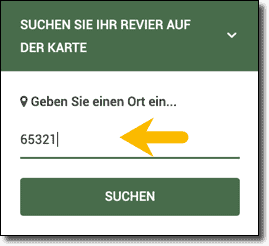
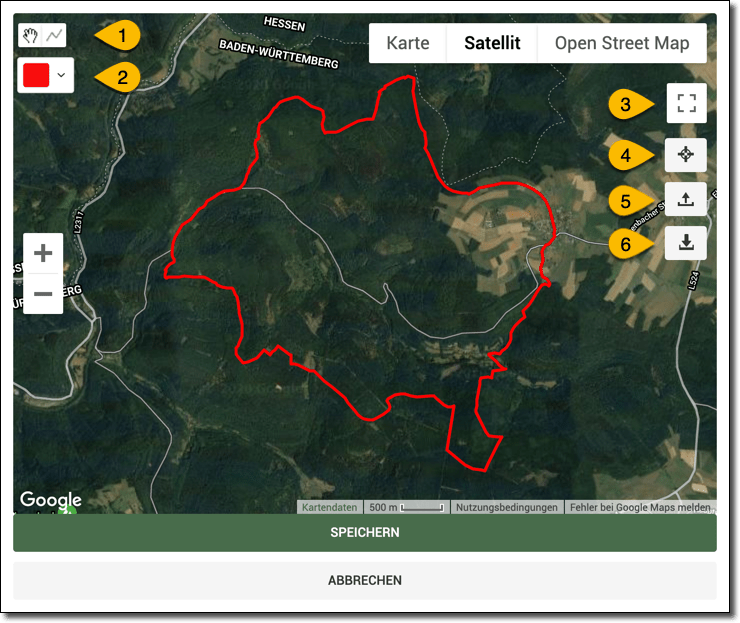
- Klicken Sie auf das – Symbol. Klicken Sie nun mit der Maus auf den Anfangspunkt Ihrer Reviergrenze in der Karte. Mit Ziehen und Klicken können Sie nun die Grenze zeichnen. Wenn Sie wieder am Anfangspunkt angekommen sind, schliesst sich der Pfad.
Mit dem Symbol können Sie den Kartenausschnitt verschieben, mit Klick auf oder vergrößern oder verkleinern Sie den Kartenausschnitt. - Mit dem Farbwähler können Sie die Farbe der Reviergrenze ändern.
- Mit Klick auf das [ ] -Symbol können Sie in den Fullscreen-Modus wechseln.
- Mit Klick auf das -Symbol können Sie sich die Koordinaten des Punktes anzeigen lassen.
- Mit Klick auf das -Symbol können Sie die Grenze aus verschiedenen Datenformaten importieren.
- Mit Klick auf das -Symbol können Sie die Reviergrenze exportieren.
- Sobald Sie Ihre Reviergrenze fertig gezeichnet haben, klicken Sie auf SPEICHERN und sichern so die Reviergrenze.
Hinweis: Zum Korrigieren der Grenze fahren Sie mit der Maus über einen Punkt und halten die Maustaste über diesem Punkt gedrückt. Lassen Sie diesen erst wieder los, sobald der Grenzpunkt an der von Ihnen gewünschten Stelle ist.
Um die Reviergrenze zu bearbeiten, klicken Sie an irgendeine Stelle auf der Reviergrenze. Nun können Sie die Grenze an den Punkten verschieben oder Punkte löschen. Um die letzte Änderung rückgängig zu machen, klicken Sie auf das Symbol .
Tip: Zeichnen Sie die Reviergrenze zuerst mit nur wenigen Punkten grob vor und speichern Sie. Anschliessend korrigieren Sie die Grenze wie zuvor beschrieben, um den exakten Grenzverlauf zu erhalten.
Die Farbe Ihrer Reviergrenze können Sie jederzeit mit dem Farbwähler ändern.
Die Reviergrenze aus vorhandenen Daten importieren
Mit Klick auf das -Symbol können Sie die Grenze aus verschiedenen Datenformaten importieren.
A. Datenimport über Koordinaten
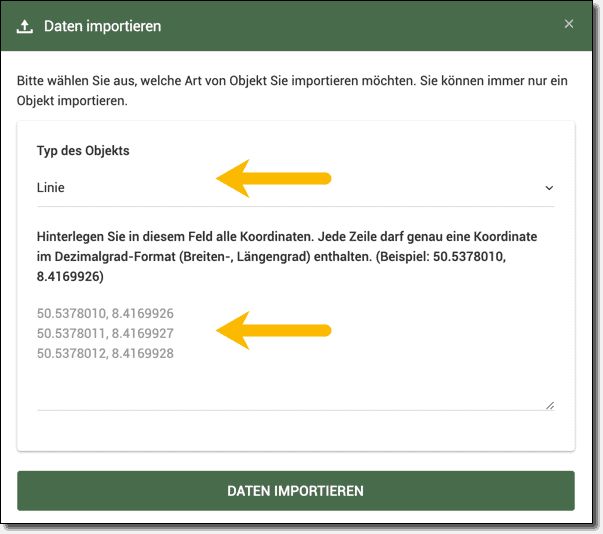
- Wählen Sie als Typ des Objektes die Linie.
- Geben Sie nun die Koordinaten im Dezimalgrad-Format ein.
- Speichern Sie die Eingabe mit Klick auf den Button DATEN IMPORTIEREN.
B. Datenimport über KML/KMZ- oder GPX-Datei
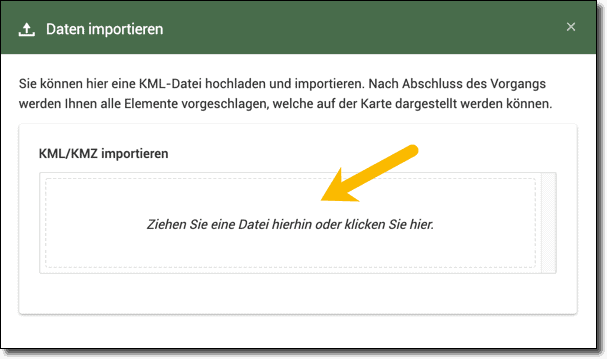
- Wählen Sie KML/KMZ oder GPX aus.
- Ziehen Sie die gewünschte Datei in das Fenster.
- Gegeben Falls müssen Sie aus den angebotenen Objektes das entsprechende auswählen.
- Speichern Sie die Eingabe mit Klick auf den Button DATEN IMPORTIEREN.
C. Datenimport über Shape-Datei
- Wählen Sie Shape aus.
ACHTUNG: Bitte laden Sie die Datei als ZIP-File hoch (shape.zip). - Ziehen Sie die gewünschte Datei in das Fenster.
- Gegeben Falls müssen Sie aus den angebotenen Objektes das entsprechende auswählen.
- Speichern Sie die Eingabe mit Klick auf den Button DATEN IMPORTIEREN.
Gelöschte Reviergrenze wieder herstellen
Sollten Sie oder ein Reviermitglied die Reviergrenze versehentlich gelöscht haben oder zu einer früheren Version Ihrer Reviergrenze zurückkehren wollen, dann können Sie das wie folgt tun:
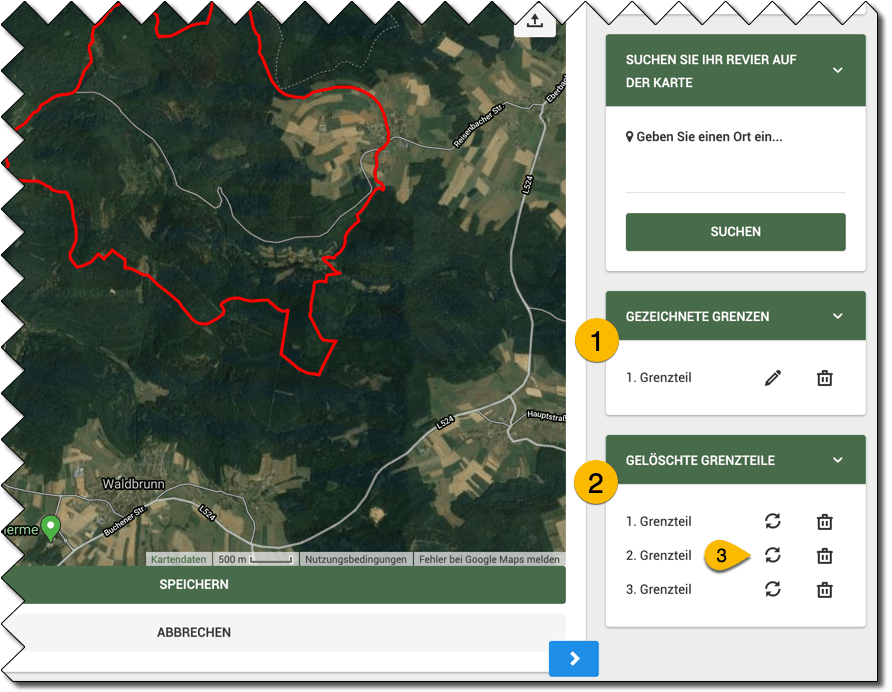
- Die aktuelle Reviergrenze finden Sie im Fenster GEZEICHNETE GRENZEN. Wenn keine Reviergrenze vorhanden ist, ist dieses Fenster leer.
- Im Fenster GELÖSCHTE GRENZTEILE sehen Sie in chronologischer Reihenfolge alle gelöschten vorherigen Versionen.
- Mit Klick auf das -Symbol können Sie den gewünschten Grenzteil wieder herstellen.
Video-Tutorial Reviergrenze bearbeiten
Falls Sie weitere Fragen haben, schreiben Sie eine E-Mail an: support@revierwelt.de